Jak wyświetlić wszystkie aplikacje Windows 10 w Eksploratorze plików
Podczas utraty menu Start w systemie Windows 8nie był popularnym posunięciem, łatwo było przeglądać wszystkie aplikacje na ekranie Start, przewijając je. Nie tylko widziałeś wszystkie nowoczesne aplikacje, ale także wyświetlałeś narzędzia administracyjne.
Firma Microsoft przywróciła tradycyjne menu Start w systemie Windows 10, ale w zależności od Twojego doświadczenia, możesz preferować łatwość wyszukiwania aplikacji w systemie Windows 8.1.
Warto zauważyć, że nadal możesz zacząćekran podobny do systemu Windows 8 na urządzeniach z ekranem dotykowym, uruchamiając je w trybie tabletu. Możesz włączać i wyłączać tryb tabletu za pomocą Centrum akcji w systemie Windows 10.

Wyświetl wszystkie eksploratory plików aplikacji systemu Windows 10
Dla użytkowników, którzy dokonali aktualizacji z systemu Windows 7 do Windows 10 i wolą tradycyjny pulpit, istnieje metoda, dzięki której możesz odkryć wszystkie swoje aplikacje w Eksploratorze plików.
Trafienie Klawisz Windows + R. i typ: shell: AppsFolder i naciśnij Enter.
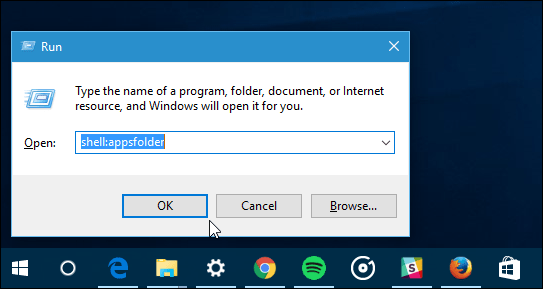
Spowoduje to otwarcie Eksploratora plików pokazującego wszystkie programy komputerowe, aplikacje ze Sklepu Windows i narzędzia systemowe.
Możesz to zrobić również w Eksploratorze plików w dowolnym momencie, wpisując to samo polecenie w polu ścieżki.
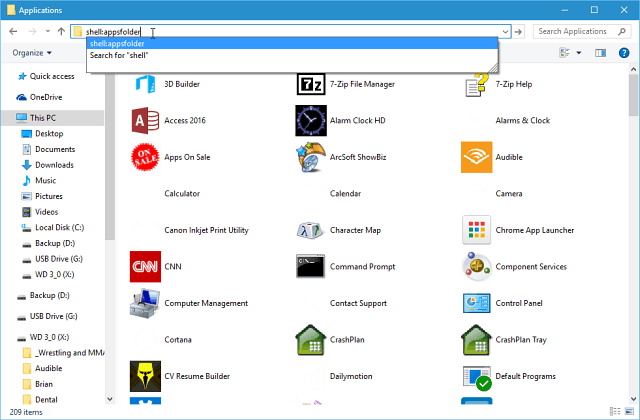
Nie jest to jednak najbardziej efektowny widok. Pokazuje wszystkie elementy w menu Start i obejmuje dokumenty, linki do stron internetowych, narzędzia do odinstalowywania i inne elementy, które mogą nie być konieczne. Ponadto niektóre aplikacje nie wyświetlają ikony.
Jeśli jednak chcesz rzucić okiem na przedmioty na komputerze, warto o tym wiedzieć. Umożliwia także przewijanie i wysyłanie skrótów na pulpit.
Oczywiście, jeśli znasz konkretną aplikację, którą chcesz, najłatwiejszą metodą jest naciśnięcie przycisku Klawisz Windows i zacznij wpisywać jego nazwę.
Pamiętaj też, że dzięki nowemu menu Start w systemie Windows 10 możesz znaleźć aplikacje według pierwszej litery.
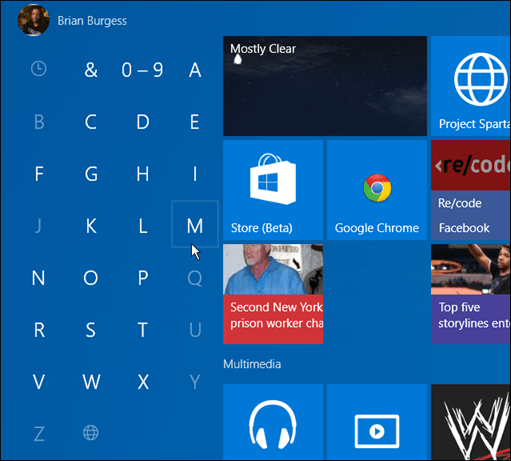










zostaw komentarz